Python 3.6 -win64环境安装PIL模块的教程
PIL:Python Imaging Library,已经是Python平台事实上的图像处理标准库了。PIL功能非常强大,但API却非常简单易用。
由于PIL仅支持到Python 2.7,加上年久失修,于是一群志愿者在PIL的基础上创建了兼容的版本,名字叫Pillow,支持最新Python 3.x,又加入了许多新特性,因此,我们可以直接安装使用Pillow。
32位的电脑环境安装pillow
如果安装了Anaconda,Pillow就已经可用了。否则,需要在命令行下通过pip安装:
$ pip install pillow
64位的电脑环境安装pillow
PIL官方只有32位的安装文件,安装时会提示找不到python的安装路径。64位Win7下无法安装PIL库的原因是:PIL官方http://www.pythonware.com/products/pil/提供的PIL二进制安装库包都是32位的。64位程序和32位程序检测注册表的位置是不一样的:64位程序检测HKEY_LOCAL_MACHINESOFTWAREPython,而32位程序检测HKEY_LOCAL_MACHINESOFTWAREWow6432NodePython。如果安装的python是64位的,其相关信息都在HKEY_LOCAL_MACHINESOFTWAREPython下面,而32位程序则在HKEY_LOCAL_MACHINESOFTWAREWow6432NodePython下面找Python安装信息,结果找不到了,所以会报错。
网上有非官方的64位库(官方源码编译版),叫做pillow,Pillow是PIL的替代版本。其网址为:https://www.lfd.uci.edu/~gohlke/pythonlibs/#pillow、http://www.lfd.uci.edu/~gohlke/pythonlibs/。
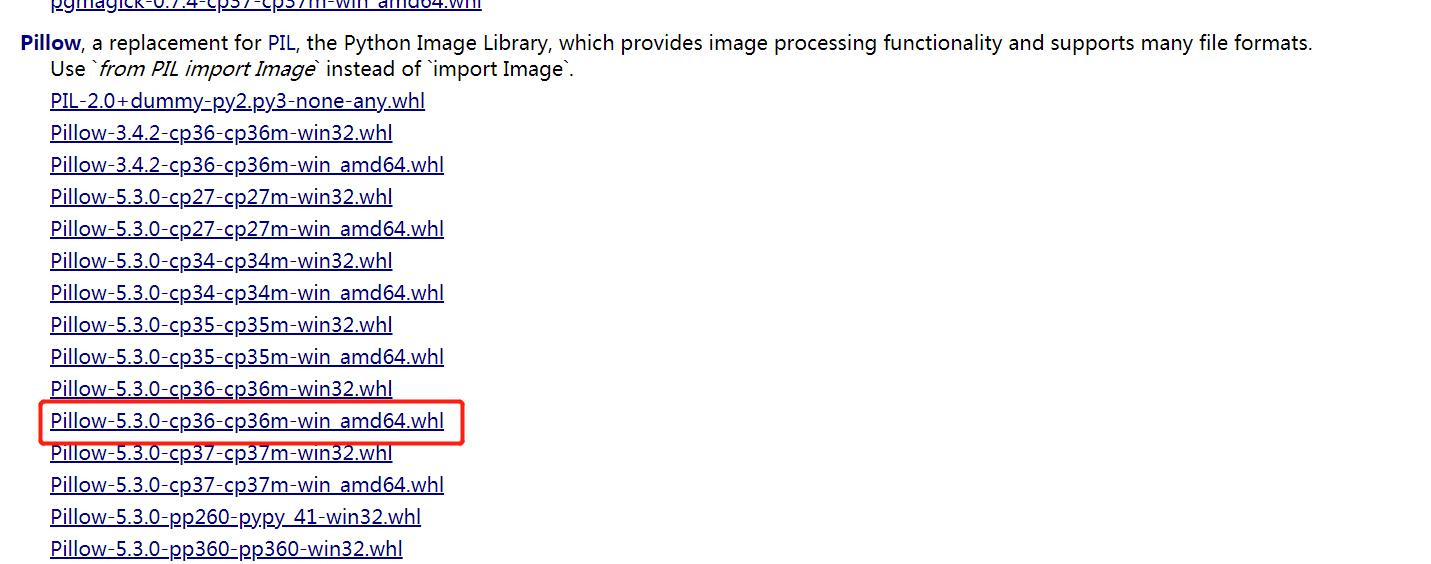
下载完成后,安装
C:/Python36/Scripts>pipinstall C:\python\Pillow_SIMD-5.2.0.post0-cp36-cp36m-win_amd64.whl
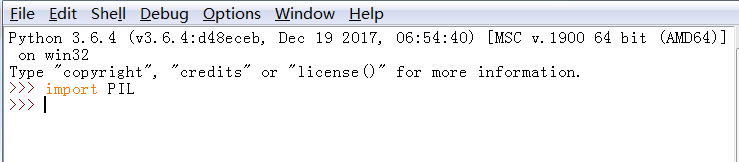
总结
以上所述是小编给大家介绍的Python 3.6 -win64环境安装PIL模块的教程,希望对大家有所帮助,如果大家有任何疑问欢迎给我留言,小编会及时回复大家的!
相关推荐
-
解决win64 Python下安装PIL出错问题(图解)
1.软件版本 首先我先安装了 python 2.7 pip是 8.1.2 2.当我要安装PIL时,我在cmd下面输入:pip install PIL 错误提示是: Could not find a version that satisfies the requirement PIL (from versions: ) No matching distribution found for PIL 3.错误原因:后来找了很多方法,发现我的电脑是64位的,而官网只提供32位的,就是自己去官网下载的其
-
windows下wxPython开发环境安装与配置方法
安装文件准备: 安装文件 下载地址 python-2.6.2.msi http://www.python.org/download/ wxPython2.8-win32-unicode-2.8.10.1-py26.exe wxPython2.8-win32-docs-demos-2.8.10.1.exe http://www.wxpython.org/download.php py2exe-0.6.9.win32-py2.6.exe http://sourceforge.net/projects
-
python3.4+pycharm 环境安装及使用方法
遇到很多初学者的盆友,来问python环境安装的问题..因此,这篇文章就诞生了.. 因个人是windows的环境,所以本文只讲windows环境下的python安装. 作为初用python的盆友,强烈建议只在电脑上装一个python版本就好了,不然就进了各种坑里了. 第一步:下载和安装python-3.4.4amd.msi 可以去官方网站下载,也可以从网盘下载: 链接:https://www.jb51.net/softs/415931.html 双击此文件,一路安装下去,这里就不再列出来了. 第
-
零基础学Python(一)Python环境安装
任何高级语言都是需要一个自己的编程环境的,这就好比写字一样,需要有纸和笔,在计算机上写东西,也需要有文字处理软件,比如各种名称的OFFICE.笔和纸以及office软件,就是写东西的硬件或软件,总之,那些文字只能写在那个上边,才能最后成为一篇文章.那么编程也是,要有个什么程序之类的东西,要把程序写到那个上面,才能形成最后类似文章那样的东西. 刚才又有了一个术语--"程序",什么是程序?本文就不讲了.如果列为观众不是很理解这个词语,请上网google一下. 注:推荐一种非常重要的学习方法
-
简单易懂的python环境安装教程
今天开始学习python,首先环境安装 1.在https://www.python.org/downloads/下载python2.X或者3.X(ps:这里建议下载32位的python ,因为64位python开发出来的程序,打包成 EXE程序后会不兼容32位系统) 2.下载之后安装,打开安装包 2.1默认安装,默认安装在电脑C盘下 2.2自定义安装可以自定义安装在电脑任意盘符 3.环境变量 3.1在安装的时候将下面的 Add Python 3.5 to PATH 前选中时,安装完毕会自动添加路
-
Centos7环境安装Python3的方法
本文实例讲述了Centos7环境安装Python3的方法.分享给大家供大家参考,具体如下: 由于centos7原本就安装了Python2,而且这个Python2不能被删除,因为有很多系统命令,比如yum都要用到. [root@VM_105_217_centos Python-3.6.2]# python Python 2.7.5 (default, Aug 4 2017, 00:39:18) [GCC 4.8.5 20150623 (Red Hat 4.8.5-16)] on linux2 Ty
-
Windows环境下python环境安装使用图文教程
Windows环境下python的安装与使用 一.python如何运行程序 首先说一下python解释器,它是一种让其他程序运行起来的程序.当你编写了一段python程序,python解释器将读取程序,并按照其中的命令执行,得出结果,实际上,解释器是代码与机器的计算机硬件之间的软件逻辑层. 通俗来说,我们的计算机是基于二进制进行运算的,无论你用什么语言来写程序,无论你的程序写的多么简单或多么复杂,最终交给计算机运行的一定是 0或1,因为计算机只能识别0和1. 我们目前使用的大多数编程语言都是高级
-
Python 3.6 -win64环境安装PIL模块的教程
PIL:Python Imaging Library,已经是Python平台事实上的图像处理标准库了.PIL功能非常强大,但API却非常简单易用. 由于PIL仅支持到Python 2.7,加上年久失修,于是一群志愿者在PIL的基础上创建了兼容的版本,名字叫Pillow,支持最新Python 3.x,又加入了许多新特性,因此,我们可以直接安装使用Pillow. 32位的电脑环境安装pillow 如果安装了Anaconda,Pillow就已经可用了.否则,需要在命令行下通过pip安装: $ pip
-
python安装PIL模块时Unable to find vcvarsall.bat错误的解决方法
可能很多人遇到过这个错误,当使用setup.py安装python2.7图像处理模块PIL时,python默认会寻找电脑上以安装的vs2008.如果你没有安装vs2008,会出现Unable to find vcvarsall.bat错误. 那么如何解决这个错误呢?以下就是这个错误的解决办法. 你可以通过设置VS90COMNTOOLS环境变量来引导python去识别一个新的vs.然后再执行setup.py继续完成安装. 如果你安装了vs2010,在cmd中执行: SET VS90COMNTOOLS
-
Python离线安装PIL 模块的方法
python的库一般都用pip安装. 但是有时候也会出现在线安装失败的情况,如下图安装PIL模块时报错: 这时候可以采取离线安装的方式: 一.首先下载离线安装包 PIL官方版不支持py3,不过有非官方那个的替代品pillow,地址:http://www.lfd.uci.edu/~gohlke/pythonlibs/#pillow 注意选择版本:我的python是Python2.7,系统是64位的,但是安装了32位的Python2.7.10 选择 Pillow-4.2.1-cp27-none-wi
-
Win10下python 2.7与python 3.7双环境安装教程图解
Win10下python 2.7与python 3.7双环境安装教程,具体内容如下所示: 1.python软件下载网址: https://www.python.org/downloads/windows/ 2. 安装python2.7.16 第一步双击安装包,选择你要安装的路径 第二步默认next,这里不能配置环境变量,只能安装好后手动配. 点击finish安装完成.这样python2和python3都已经安装好了. 3.安装python3.7.4 建议不要安装在系统盘,可以安装在D盘,建一个P
-
Python中使用Selenium环境安装的方法步骤
环境准备 已正确安装python环境,已安装chrome浏览器或者firefox浏览器 使用 python --version 命令如果输出python版本则python 安装成功 安装selenium 使用pip命令安装selenium pip install selenium 下载chrome驱动 或者firefox驱动 selenium的chrome驱动(国内阿里像) selenium的firefox驱动(github地址) 注意:下载对应版本的驱, 点击浏览器三个点 - 帮助 - 关于G
-
Android开发环境安装和配置图文教程
一.安装JDK.SDK.NDK 无论是用C#和VS2015开发Androd App还是用Java和Eclipse开发Androd App,都需要先安装JDK和Android SDK.把这些安装完毕后,再在开发工具中配置一下安装的路径就行了. 1.安装jdk 下面两个都要安装: jdk-6u45-windows-i586.exe jdk-7u79-windows-i586.exe 到网上找到对应的文件后下载运行即可,Oracle的官网上有,免费下载. 2.安装Android SDK 下载下面的An
-
Windows10环境安装sdk8的图文教程
目录 首先打开Oracle官网上下载JDK 选择对应版本下载 需要登录oracle账号 下载时是会需要登录,大家如果没有帐号密码的 Oracle账户密码查询地址 http://bugmenot.com/view/oracle.com oracle注册太麻烦 登录这个网址直接下载 http://www.winwin7.com/soft/51297.html#xiazai 或者选择中间网站下载 双击之后 一直下一步 直到安装完毕 配置环境变量 打开环境变量 新增变量 path中新增java环境 %J
-
Python如何在windows环境安装pip及rarfile
python之所以被广泛使用,倒不见得是本身语法简单,而是而nodejs/javascript一样把三方库的依赖管理简化了,而不用和java一样非得通过maven管理,而且还得打包后在classpath中才能允许,这导致写一些小功能特别省事,但是巨型工程管理就很乱了. 1.pip下载安装配置 1.2安装pip,将pip的tar包下载到本地并解压,这个tar.gz格式的是windows和linux通用的包,在Windows下用常规的解压工具即可解压,下载地址如下 https://pypi.pyth
-
Linux下Tomcat+Nginx服务器环境安装配置的简明教程
一.安装 1.安装JDK 下载的jdk文件为:jdk-6u45-linux-x64.bin,执行如下命令进行安装: #./jdk-6u12-linux-i586.bin 2.安装tomcat: #tar zxvf apache-tomcat-6.0.18.tar.gz #mv apache-tomcat-6.0.29 tomcat 这里我将解压后的apache-tomcat-6.0.29重命名为了tomcat方便操作. 3.配置环境变量: 编辑/etc下的profile文件,加上如下内容: JA
随机推荐
- django中使用jquery ajax post数据出现403错误的解决办法(两种方法)
- JavaScript 核心参考教程 内置对象
- AngularJS基础 ng-keydown 指令简单示例
- ubuntu系统下部署zabbix服务器监控的方法教程
- 分析nginx日志并屏蔽采集者ip(nginx屏蔽ip配置实例)
- iOS获取AppIcon and LaunchImage's name(app图标和启动图片名字)
- JS实现的文字与图片定时切换效果代码
- 部署Python的框架下的web app的详细教程
- CentOS6.5下RPM方式安装mysql5.6.33的详细教程
- JavaScript获取css行间样式,内连样式和外链样式的简单方法
- JavaScript 开发规范要求(图文并茂)
- JavaMail访问Hotmail邮箱
- javac、java打jar包命令实例
- Android仿百度福袋红包界面
- 国外的为初学者写的JavaScript教程
- javascript把15位身份证转成18的函数
- 微信小程序 textarea 详解及简单使用方法
- php 保留小数点
- C#递归实现显示文件夹及所有文件并计算其大小的方法
- Android MeasureSpec的理解和源码的解析

